1.用运行库进行安装;
https://blog.csdn.net/leowinbow/article/details/86247474
此方法的缺点在于下载那个exe文件很慢,需要提前下载好,否则很长时间下载
2.用源码安装
https://www.cnblogs.com/zhoug2020/p/5978100.html
此方法自己操作的步骤比较多;下载那个源码的速度还是挺快的;
3 我采用的方法(源码)
(1 )下载并解压后

(2 )生成b2.exe文件
(1)双击bootstrap.bat文件,
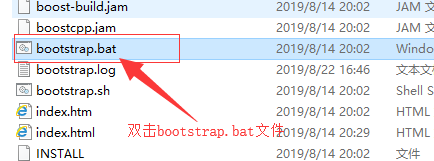
出现下图,别着急,等待个10秒左右,会自动生成b2.exe
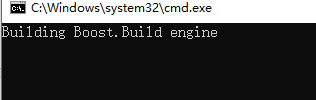
b2.exe文件如下
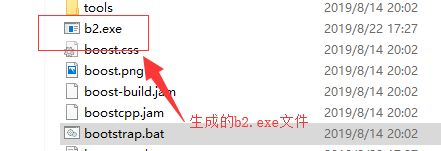
(3 )生成动态库和静态库
双击第2部生成的b2.exe文件;这个时间有点长,我大概用了不到10分钟吧,可能根据自己的电脑不一样时间不同;耐心等待;


(4) 测试
新建c++空项目
然后配置环境


测试代码:
#include <boost/math/constants/constants.hpp>
#include <boost/multiprecision/cpp_dec_float.hpp>
#include <iostream>
#include <iomanip>
using namespace std;
using namespace boost::math::constants;
using namespace boost::multiprecision;
int main()
{
cout << "圆周率是:" << setprecision(50) << pi<cpp_dec_float_50>() << endl;
cout << "自然对数e是:" << setprecision(50) << e<cpp_dec_float_50>() << endl;
cout << "根号2是:" << setprecision(50) << root_two<cpp_dec_float_50>() << endl;
return 0;
}
// 圆周率π是:3.1415926535897932384626433832795028841971693993751
// 自然对数e是:2.7182818284590452353602874713526624977572470937
// 根号2是:1.4142135623730950488016887242096980785696718753769
测试结果:
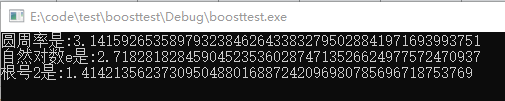
4 总结
总体而言,第一种安装方式简单;花费时间长(时间主要花费在了下载上),第二种安装麻烦,但是安装可以省时间;
具体采用哪种情况,大家可以根据自己的情况定;






















 3270
3270











 被折叠的 条评论
为什么被折叠?
被折叠的 条评论
为什么被折叠?








